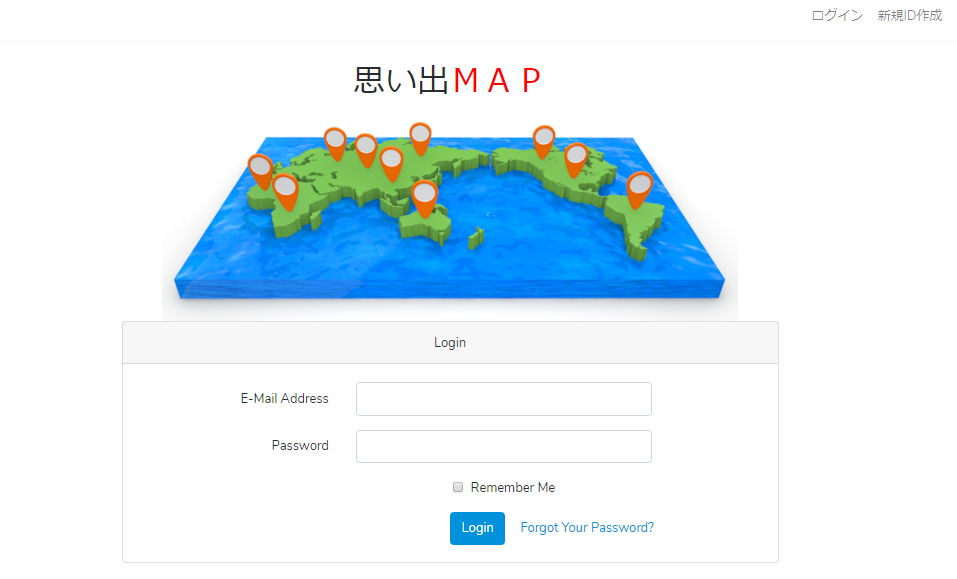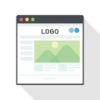作ってきたプロジェクトをさくらのレンタルサーバーに配置し全世界からアクセスできるようにします。
GitHubのリポジトリからさくらサーバーにクローン
さくらサーバーのアカウントと初期ドメインをコントロールパネルから確認します。
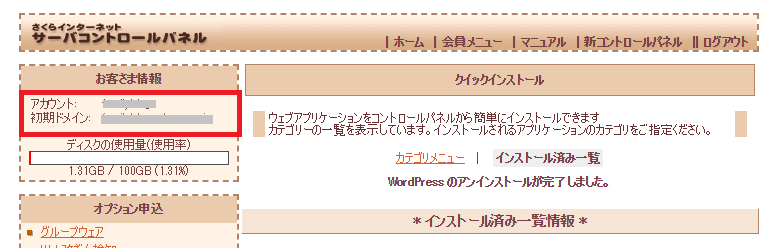
以下コマンドでsshでさくらサーバーにログインします。
ssh [さくらアカウント名]@[さくら初期ドメイン名]下記メッセージが出るのでyesを入力します。
Are you sure you want to continue connecting (yes/no)?パスワードの入力が求められるのでさくらサーバーのログインパスワードを入力します。
[さくらアカウント名]@[さくら初期ドメイン名]'s password:以下のメッセージが出ればログイン完了です。
Welcome to FreeBSD!
%プロジェクトをクローンする場所まで移動します。
cd wwwgit cloneコマンドを入力します。
git clone https://github.com/[GitHubアカウント名]/[リポジトリ名].gitこれでGitHubのリポジトリからさくらサーバーにプロジェクトをクローンできました。
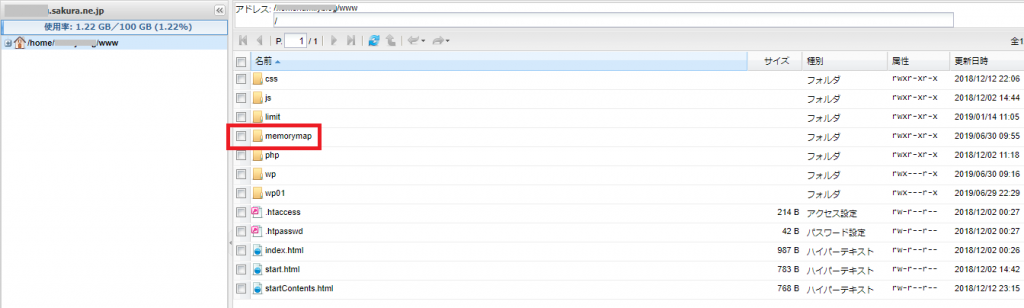
vendorディレクトリの作成
vendorディレクトリがないのでconposerをインストール して作成します。
ホームディレクトリに移動します。
cd home/[さくらアカウント名]/wwwここにcomposer.pharをダウンロードします。下記コマンドを実行します。
curl -sS https://getcomposer.org/installer | php次に下記コマンドを実行してcomposerをインストールします。
php composer.pharLaravelプロジェクトに移動してcomposer installを実行します。
下記コマンドでgit cloneしたlaravelのプロジェクトまで移動します。
cd [Laravelプロジェクトディレクトリ]下記を実行してinstallを行います。
php ../composer.phar installこの時私はエラーになりました。phpのバージョンが古いと言われています。
Loading composer repositories with package information
Installing dependencies (including require-dev) from lock file
Your requirements could not be resolved to an installable set of packages.
Problem 1
- This package requires php ^7.1.3 but your PHP version (5.6.40) does not satisfy that requirement.なので、さくらサーバーのphpのバージョンをアップロードします。
コントロールパネルのPHPのバージョン選択から希望のバージョンを指定して「変更」ボタンを押下します。
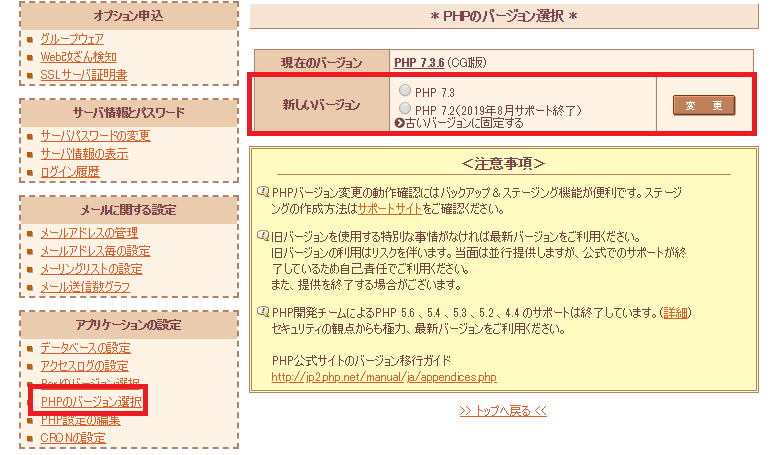
これで再度 installを行いうまくいきました。
データベースを作成する
さくらサーバーに必要なデータベースを作成します。
データベースの設定から「データベースの新規作成」を押下します。
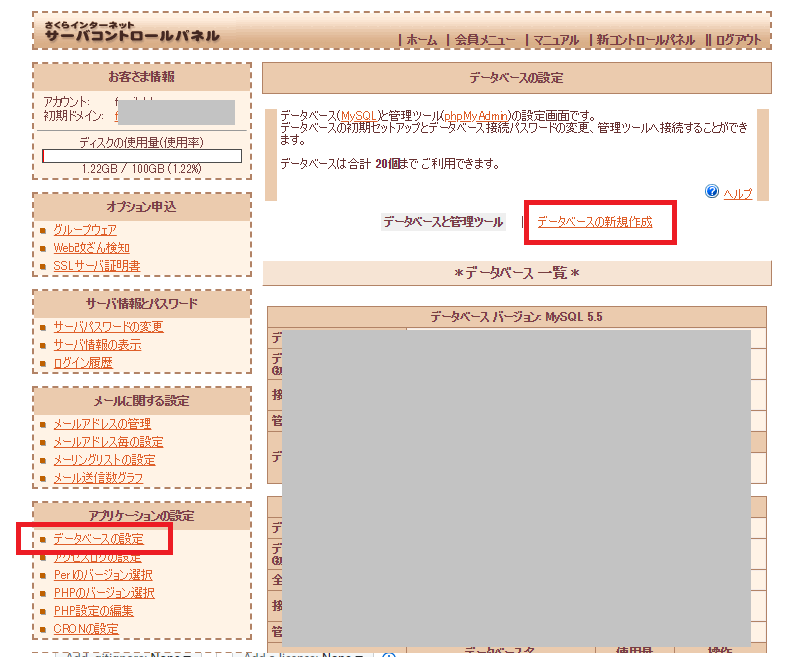
データベース名を入力します。
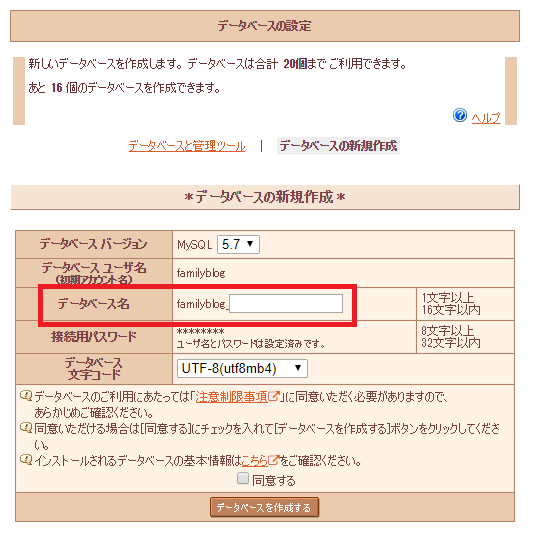
データベースの設定画面から、以下の情報をメモします。
・データベース サーバ
・データベース ユーザ名
・データベースパスワード
・データベース名
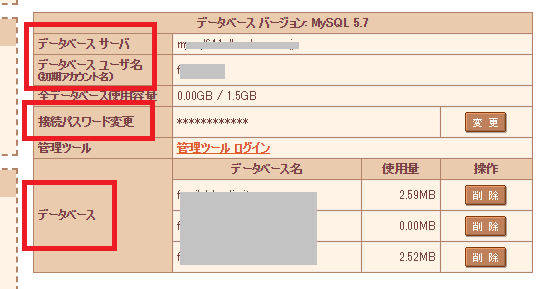
.envファイルの作成
.envファイルも作成されないので、サンプルのファイルから作成します。
以下コマンドで「.env.example」をコピーし「 .env」ファイルを作成します。
cp .env.example .env.envファイルを修正します。一度ローカルにダウンロードして修正しようと思います。※慣れている人はサーバー上からviコマンドで修正すれば良いと思います。
さくらサーバーのコントロールパネルから「ファイルマネージャー」を選択します。
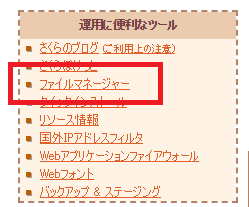
「.env」ファイルをダウンロードすると、ローカルに保存できます。
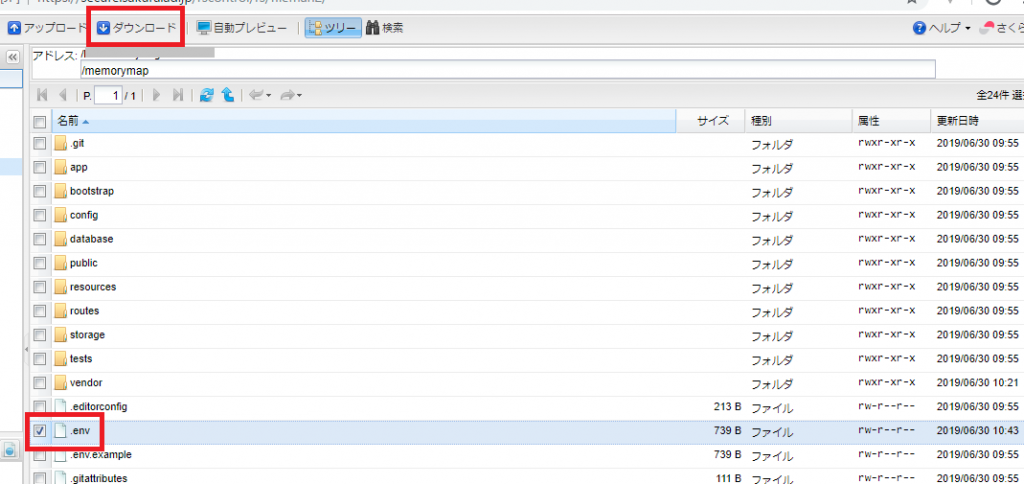
先ほどメモしたDBの設定をします。
この時他にも設定することがあれば設定します。
DB_CONNECTION=mysql
DB_HOST=【データベース サーバ】
DB_PORT=3306
DB_DATABASE=【データベース名】
DB_USERNAME=【データベースユーザ名】
DB_PASSWORD=【データベースパスワード】ローカルで変更したファイルはアップロードでサーバーに保存します。
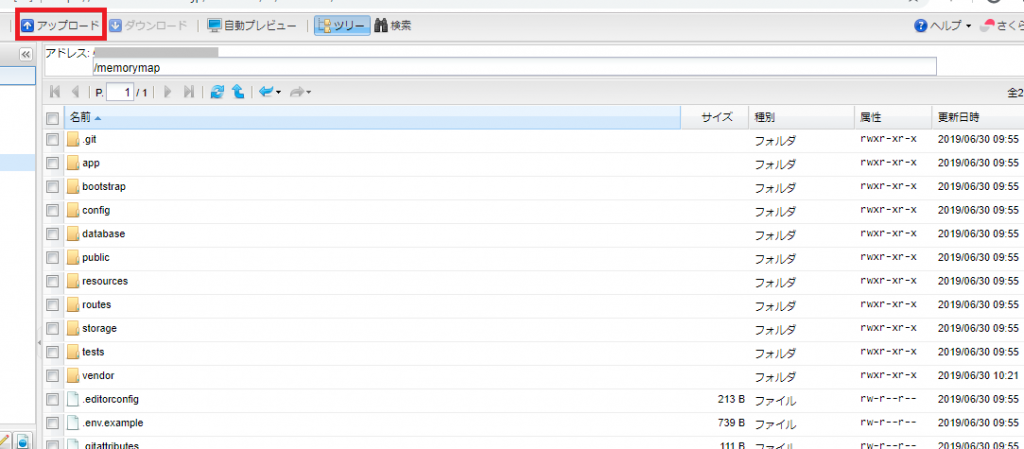
アプリケーションキーを作成します。
「.env」のAPP_KEYがデフォルト値のままなので下記を実行します。
php artisan key:generateDBのマイグレーション
DBのマイグレーションを実施します。以下のコマンドでマイグレーションファイルに基づきマイグレーションが実施されます。
php artisan migrateこれでさくらサーバーにテーブルが作成されました。
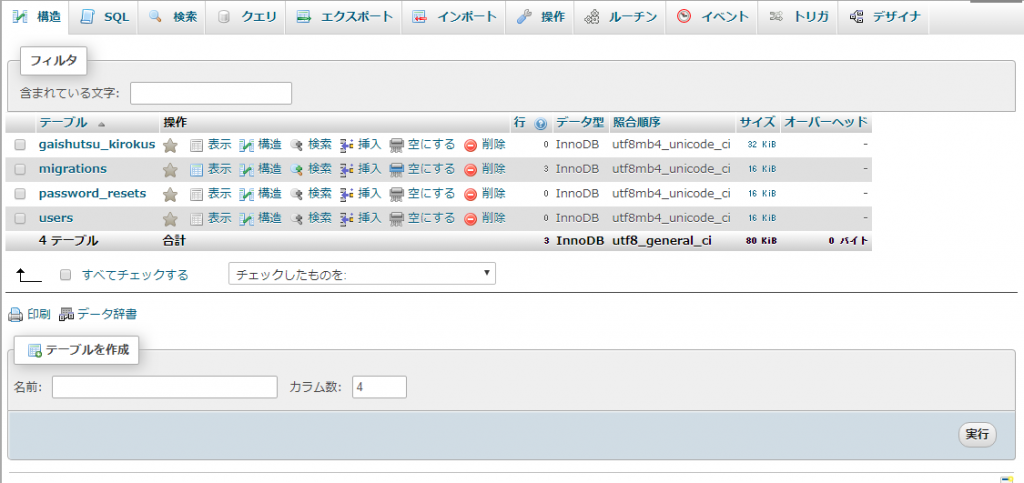
完了です。配置したURLを打鍵すると作成した画面が表示されます。